U盘启动安装系统步骤
- 分类:U盘教程 回答于: 2022年12月30日 10:48:47
工具/原料:
系统版本:win10系统
品牌型号:惠普暗影精灵8
软件版本:口袋装机 v1.0.0.30
方法/步骤:
方法一:借助口袋装机工具安装
1、下载口袋装机工具软件,插入U盘,点击U盘重装系统。
 2、点击开始制作。
2、点击开始制作。
 3、选择要安装的系统版本,点击开始制作。
3、选择要安装的系统版本,点击开始制作。
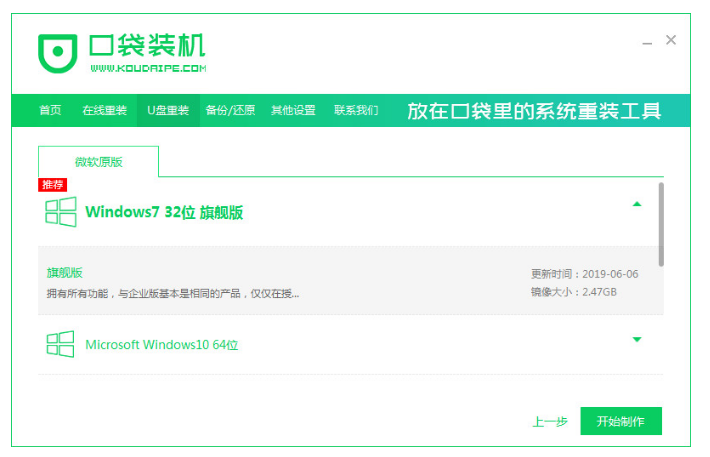 4、确定U盘中无重要数据后点击确定。
4、确定U盘中无重要数据后点击确定。
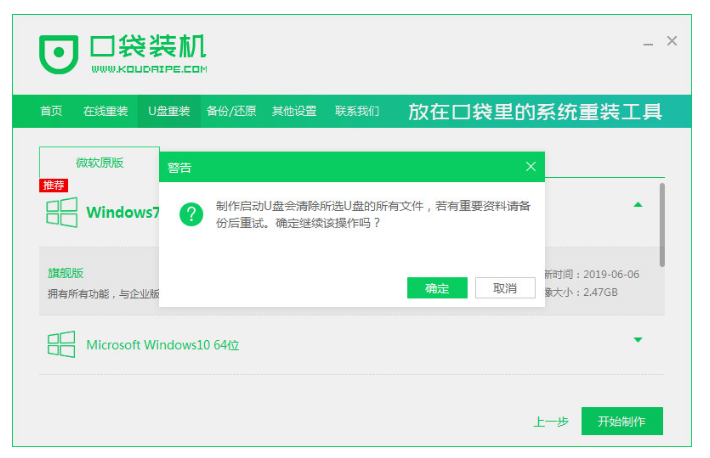 5、等待系统的下载。
5、等待系统的下载。
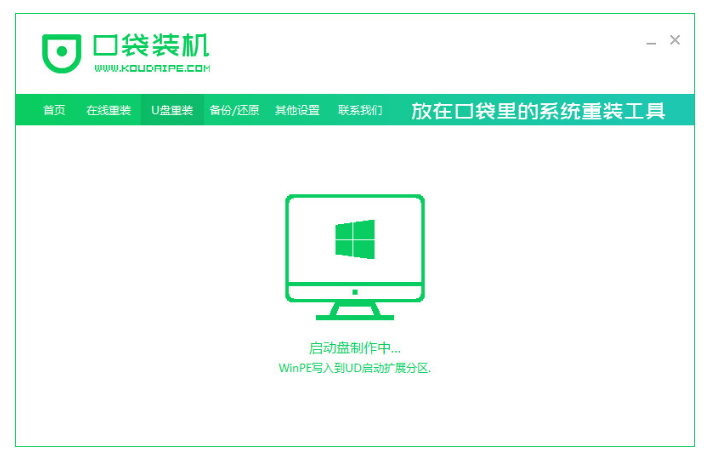 6、U盘制作完成后,点击预览,记住自己电脑型号的启动热键。
6、U盘制作完成后,点击预览,记住自己电脑型号的启动热键。
 7、重启后等待系统加载文件。
7、重启后等待系统加载文件。
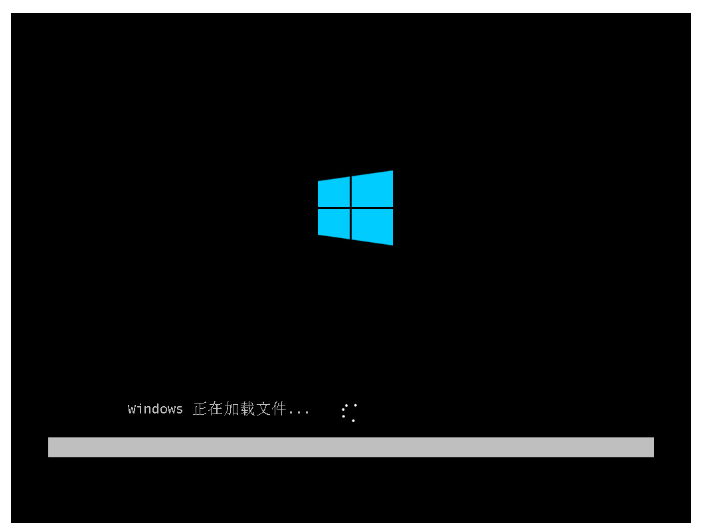 8、等待系统自动安装完成,部署完成后,点击立即重启。
8、等待系统自动安装完成,部署完成后,点击立即重启。 9、进入系统桌面即完成。
9、进入系统桌面即完成。
 方法二:通过装机吧软件安装
方法二:通过装机吧软件安装
1、下载并运行装机吧软件,插入U盘,打开软件,选择制作系统。
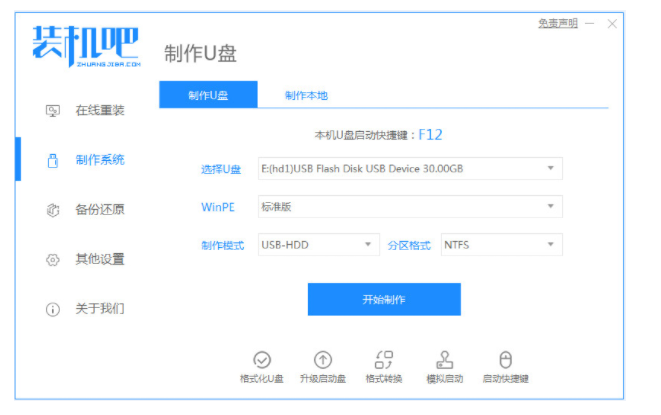 2、选择您想重装的系统镜像,点击开始制作。
2、选择您想重装的系统镜像,点击开始制作。
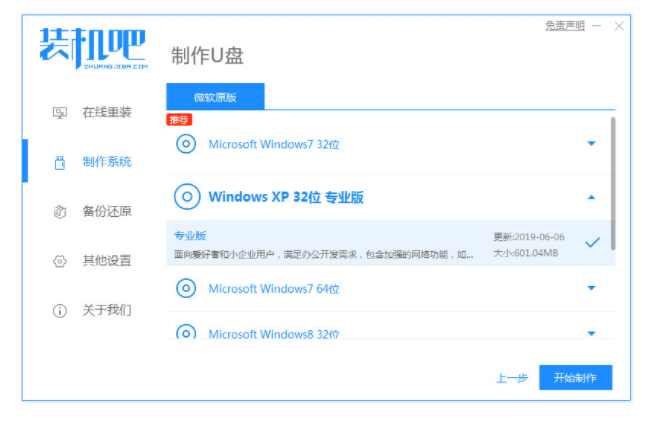 3、确定已提前备份U盘数据后,点击确定。
3、确定已提前备份U盘数据后,点击确定。
 4、等待制作完成后点击确定。
4、等待制作完成后点击确定。
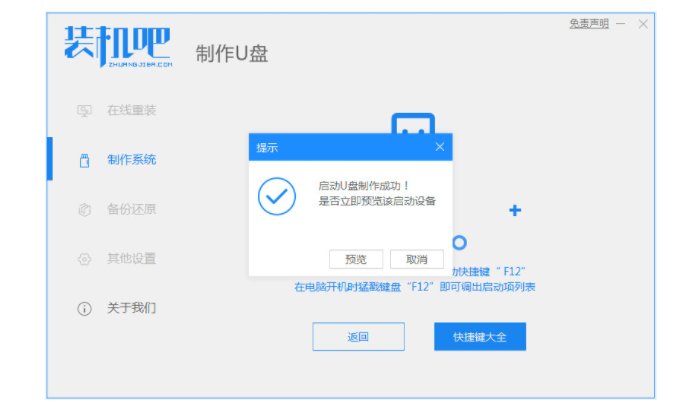 5、查看相对应的电脑启动热键。
5、查看相对应的电脑启动热键。
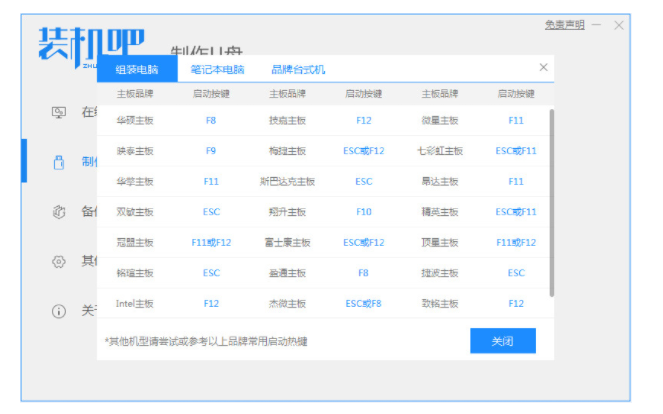 6、把制作好的启动U盘插到电脑上,开机快速按启动快捷键。这选择U盘进入。
6、把制作好的启动U盘插到电脑上,开机快速按启动快捷键。这选择U盘进入。
 7、等待重装完成后,点击立即重启即可。
7、等待重装完成后,点击立即重启即可。
 8、进入系统桌面即完成。
8、进入系统桌面即完成。
 总结:上文就是小编为大家详细介绍的U盘启动安装系统步骤的教程,希望以上的介绍可以帮到更多有需要的用户。
总结:上文就是小编为大家详细介绍的U盘启动安装系统步骤的教程,希望以上的介绍可以帮到更多有需要的用户。
 有用
26
有用
26


 小白系统
小白系统


 1000
1000 1000
1000 1000
1000 1000
1000 1000
1000 1000
1000 1000
1000 1000
1000 1000
1000 1000
1000猜您喜欢
- 电脑装系统可以拿手机当u盘装系统吗..2021/01/13
- U盘安装电脑系统:简单步骤指南..2024/03/14
- U盘重装系统:简单操作指南..2024/03/18
- 小白启动盘u盘制作方法介绍..2022/01/03
- 制作PE系统启动盘,重新引导选择合适设..2024/04/22
- Windows下制作U盘安装盘2024/01/10
相关推荐
- 怎么把win7系统装进u盘2023/01/12
- 台式电脑U盘安装win10系统图文教程..2020/08/19
- 小白系统u盘重装教程2021/12/13
- 定制U盘:专业知识与方法分享..2024/06/20
- 手把手教你u盘windows10系统安装教程..2021/08/10
- u盘启动盘制作工具推荐2023/01/05














 关注微信公众号
关注微信公众号



